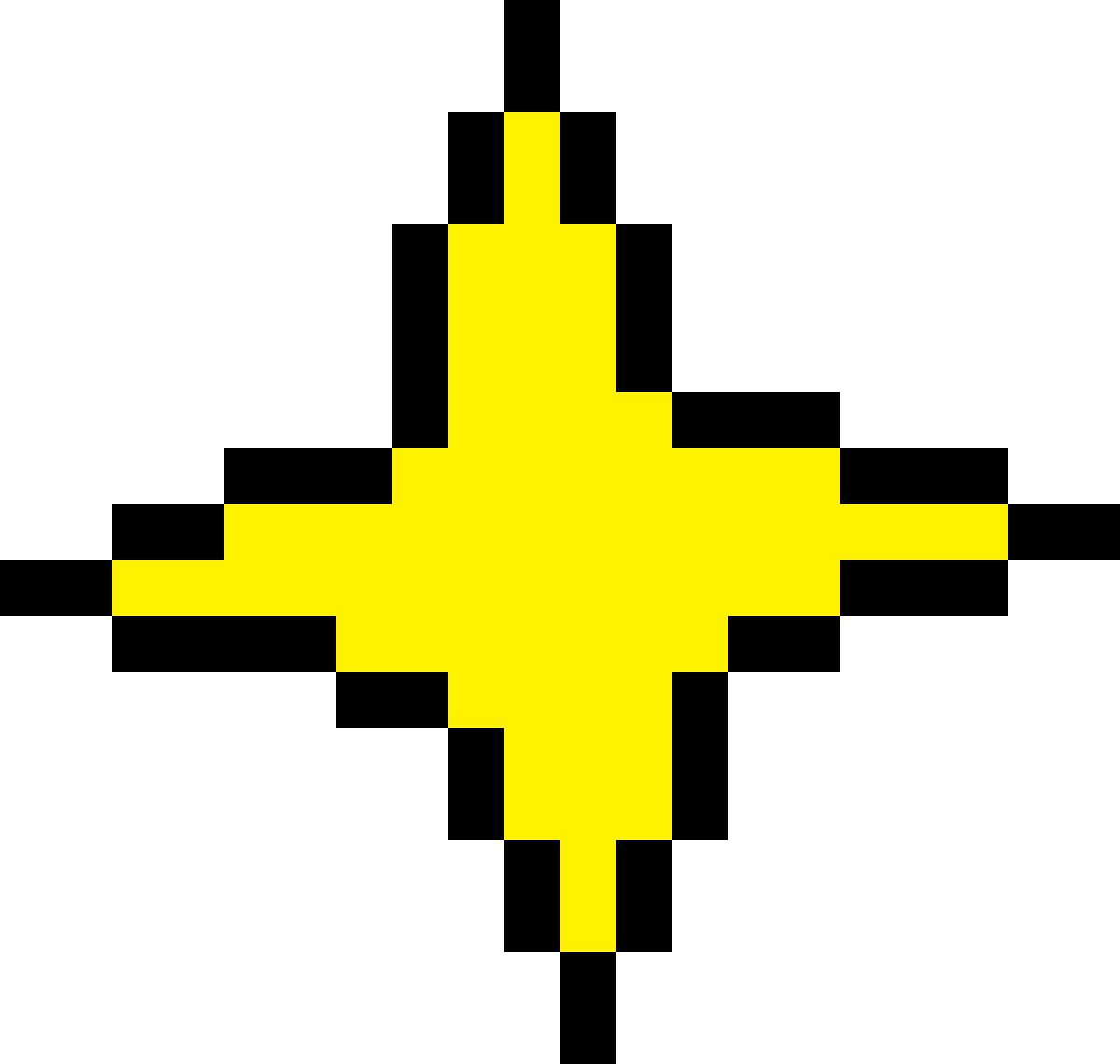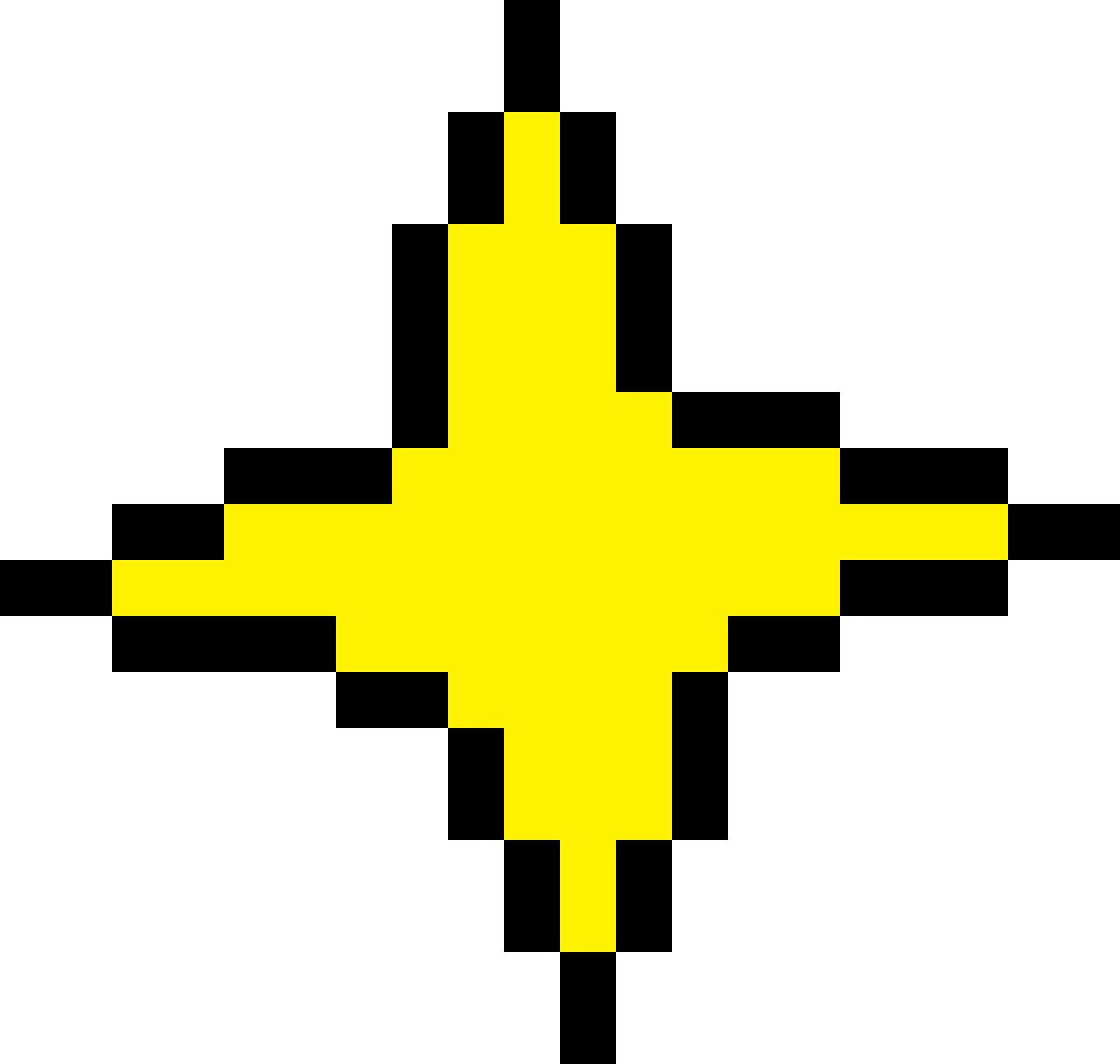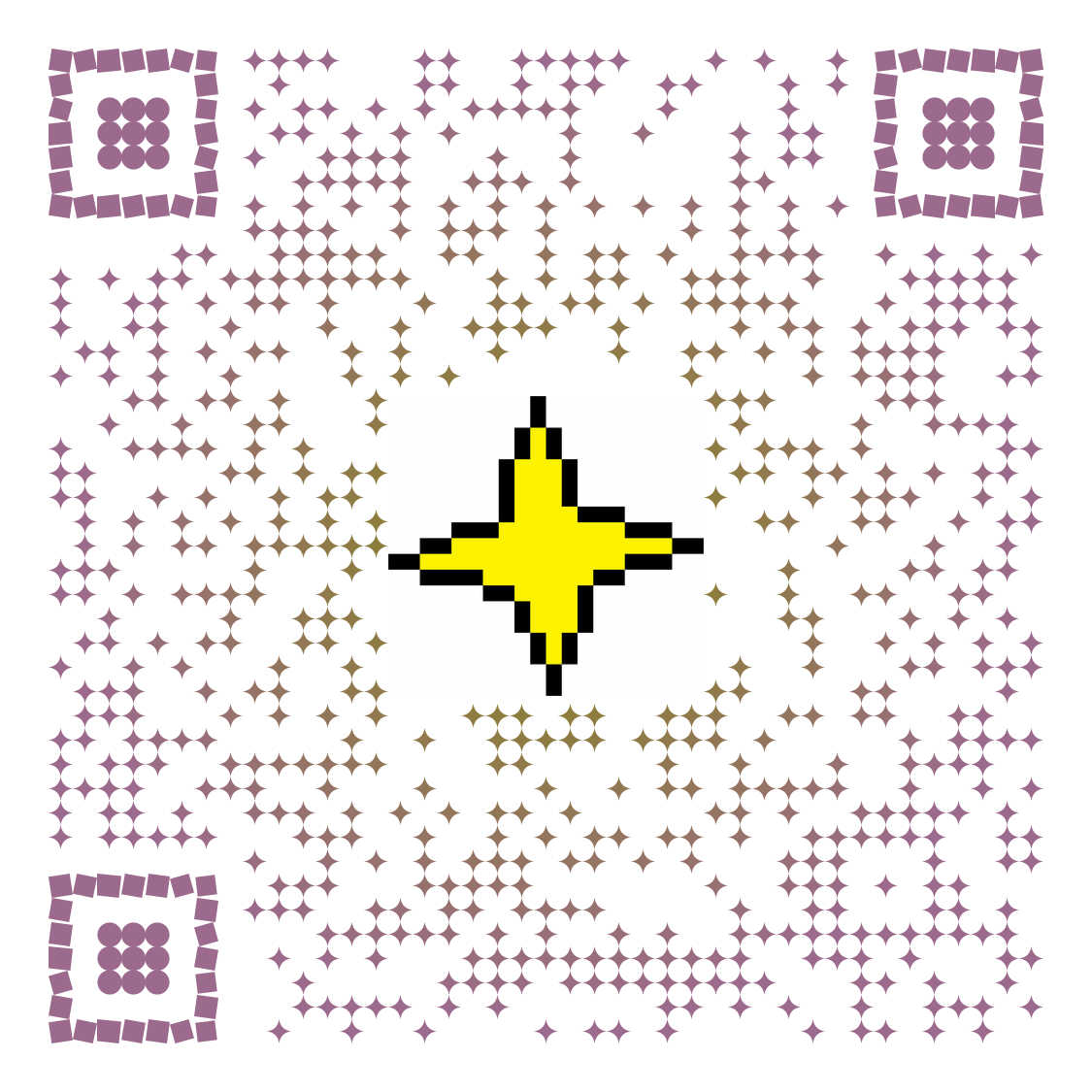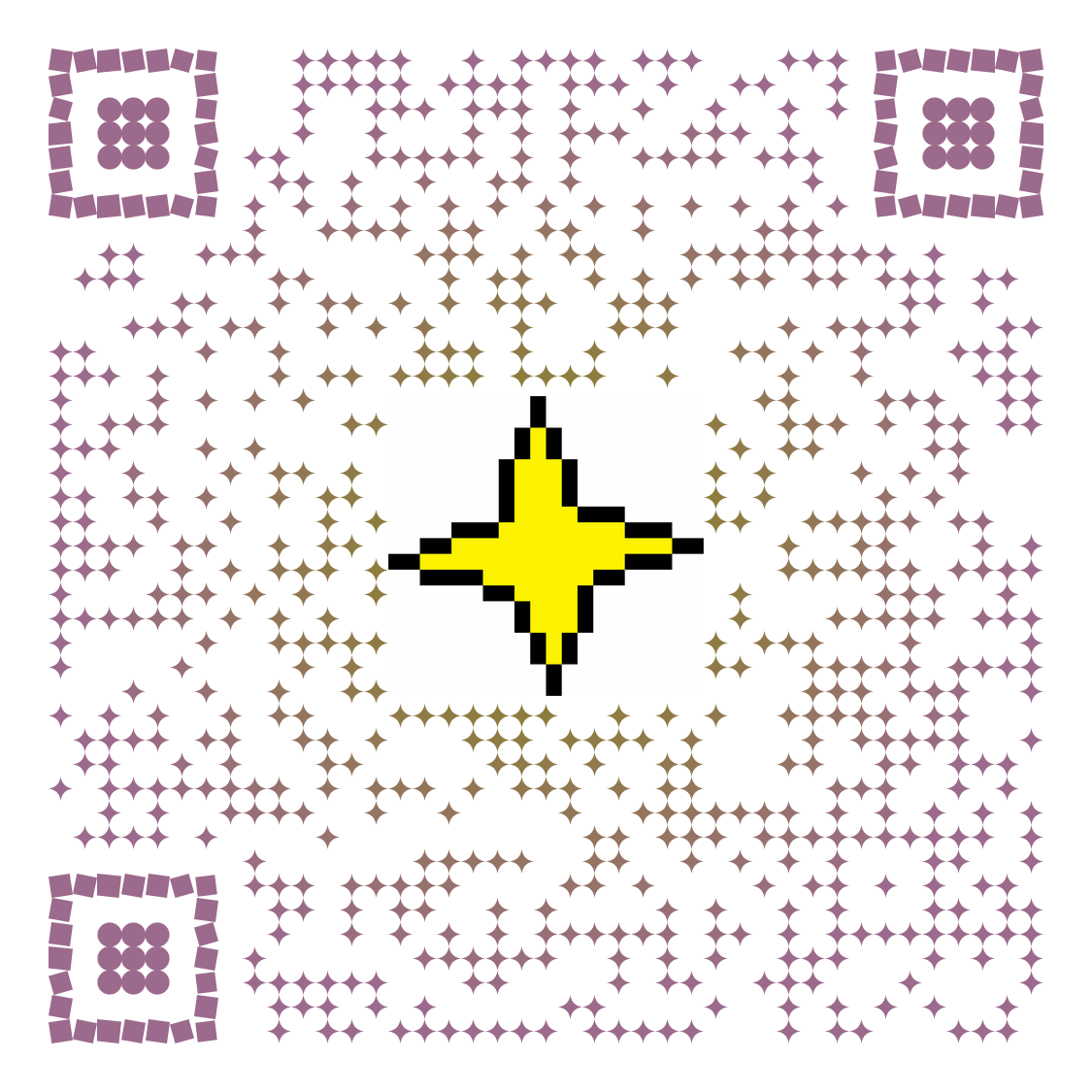解决 macOS 系统中硬盘无法解除挂载的问题
解决 macOS 系统中硬盘无法解除挂载的问题
赵洲洋解决 macOS 系统中硬盘无法解除挂载的问题
当您尝试在 macOS 系统中解除外接硬盘或卷(Volume)的挂载时遇到问题,比如操作无响应或失败,可能是由于系统进程或应用正在使用挂载的卷。以下是排查和解决此类问题的步骤:
1. 查找卷的标识符
首先,您需要找出问题卷的确切路径或标识符。
- 打开 终端(Terminal)应用。
- 输入
diskutil list命令,并按回车键。这将列出所有已挂载的卷和磁盘。 - 从输出中找到您想要解除挂载的卷的名称。
2. 确定哪个进程正在使用卷
使用 lsof 命令可以查看哪个进程正在访问特定卷:
1 | sudo lsof | grep /Volumes/YourVolumeName |
请将 /Volumes/YourVolumeName 替换为您在第一步中找到的卷的路径。
3. 停止对卷的索引
如果发现 Spotlight 的元数据服务器 mds 正在使用该卷,您可以暂时关闭对该卷的 Spotlight 索引:
1 | sudo mdutil -i off /Volumes/YourVolumeName |
再次,将 /Volumes/YourVolumeName 替换为实际卷的路径。
4. 强制解除挂载
在成功停止对卷的索引后,您可以尝试强制解除挂载:
1 | diskutil unmountDisk force /Volumes/YourVolumeName |
总结
以上步骤应该能帮助您解决大多数无法解除卷挂载的问题。在进行这些操作时,请确保替换命令中的路径和名称为您自己的情况。如果问题仍然存在,可能需要重启您的 Mac 或进一步检查硬件问题。
评论
匿名评论隐私政策